PS中如何自己制作夜空星星的效果?
设·集合小编 发布时间:2023-03-07 17:52:09 127次最后更新:2024-03-08 10:57:48
在PS作图的时候,经常会用到各种素材,而有些素材自己做更省时间,下面我们来制作下夜空中的星星效果。希望本文内容能够给大家带来帮助。
工具/软件
硬件型号:戴尔灵越15
系统版本:Windows10
所需软件:PS2019
方法/步骤
第1步
打开PS,新建一个空白画布;夜空我们可以在网上直接搜索一张图片,然后参考图片中的颜色来作夜色
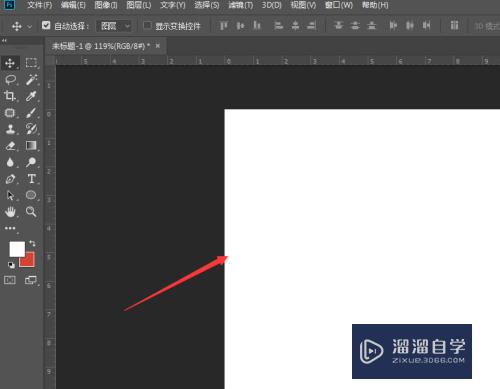
第2步
如图,准备的一张夜空图片置入到PS中,然后打开下方的填充样式选择渐变
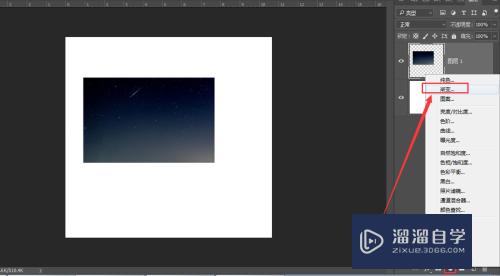
第3步
设置一个线性的渐变,渐变的颜色可以直接吸取图片中的颜色,然后稍作修改;这样一个背景夜空就做好了

第4步
然后在右侧图层位置,新建一个空白的图层,我们要在这里制作星星

第5步
打开画笔工具,将前景色设置为白色
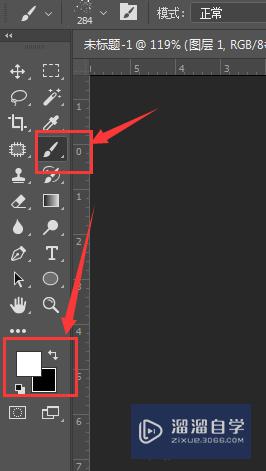
第6步
打开上方的画笔属性栏,选择里面的喷溅似的效果选项,然后调节下画笔的大小

第7步
才刚才新建的空白图层中,点击绘画,这样就做出了类似星星的效果。

注意/提示
上面就是“PS中如何自己制作夜空星星的效果?”这篇文章的所有内容了,相信大家也都认真的阅读完了,如果在学习的过程中遇到问题,不妨重新再的阅读下文章,相信大家都能够轻松解决眼下的问题。
- 上一篇:Photoshop中怎么画45°斜线?
- 下一篇:如何使用PS自动对齐多幅照片?
相关文章
广告位


评论列表